12 características de Siri que deberías usar en tu iPhone
Publicado: 2023-05-10
Apple ha ido mejorando poco a poco a Siri a lo largo de los años, pero el asistente de voz todavía tiene una reputación relativamente mala en comparación con la competencia. Recordar usar Siri implica conocer algunos de los comandos más útiles, así que aquí hay una selección de nuestros favoritos.
Reinicie o apague su iPhone usando Siri
Pídele a Siri que te busque una contraseña
Haz que Siri localice tu coche
Agregar listas y notas con Siri
Pregúntale a Siri dónde estás ahora mismo
Usa ChatGPT desde dentro de Siri
Cambiar la configuración del iPhone con Siri
Usa Siri para encontrar al propietario de un iPhone perdido
Use Siri para buscar personas, AirTags y otros dispositivos
Ayuda a Siri a pronunciar y comprender nombres
Definir contactos para una comunicación más fácil
Use los atajos de Siri para acelerar las tareas comunes
Haz aún más con Siri
Reinicie o apague su iPhone usando Siri
Ejemplo de uso: "Hola Siri, reinicia mi iPhone"
Reiniciar su iPhone implica mantener presionados los botones Subir volumen y Lateral en la mayoría de los dispositivos modernos. En dispositivos más antiguos, debe presionar alguna combinación de botones antes de que su iPhone se apague. Peor aún, no hay una opción de "Reiniciar" cuando usa este método, debe apagarlo y encenderlo manualmente.
Siri resuelve ese problema y puede reiniciar tu iPhone por ti con un simple comando. También puede decirle a Siri que "apague mi iPhone" y, una vez que haya confirmado su decisión, su iPhone se apagará.
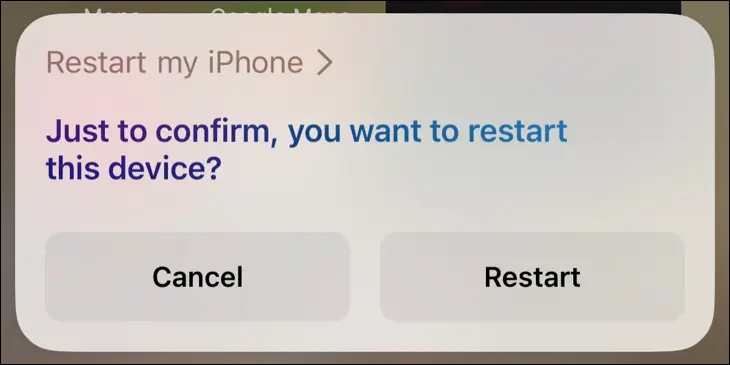
Pídele a Siri que te busque una contraseña
Ejemplo de uso: "Oye, Siri, ¿cuál es mi contraseña de Netflix?"
La capacidad de guardar sus credenciales de inicio de sesión con el administrador de contraseñas de Apple es una de las partes más útiles de tener un iPhone. Es aún más útil si también tienes una Mac o un iPad, ya que se sincroniza a través de iCloud. Incluso puede usar iCloud para Windows y una extensión Edge o Chrome para acceder a sus contraseñas en una PC con Windows 10 o Windows 11.
Encontrar contraseñas manualmente es menos conveniente ya que tendrá que buscar en la aplicación Configuración, encontrar Contraseñas y luego encontrar una entrada específica. Es mucho más fácil simplemente pedirle a Siri que encuentre una contraseña específica para usted, momento en el que se lo llevará a los resultados relevantes que aparezcan. Desde aquí, puede compartir o copiar su contraseña o incluso generar una nueva.
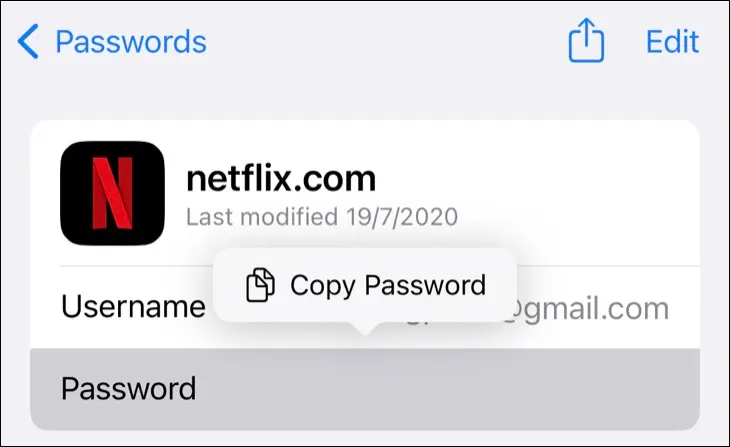
Haz que Siri localice tu coche
Ejemplo de uso: “Oye Siri, ¿dónde estoy estacionado?”
Su iPhone es bastante bueno para saber cuándo ha estacionado su automóvil, especialmente si usa Apple CarPlay o se conecta a una unidad principal Bluetooth. Cuando su iPhone detecte que la conexión se ha cortado, marcará la última ubicación estacionada de su automóvil en Apple Maps.
Con esta información a mano, Siri puede revelar dónde ha aparcado con un simple comando. Si no tiene Apple CarPlay, considere agregarlo a su automóvil con una actualización del mercado de accesorios.
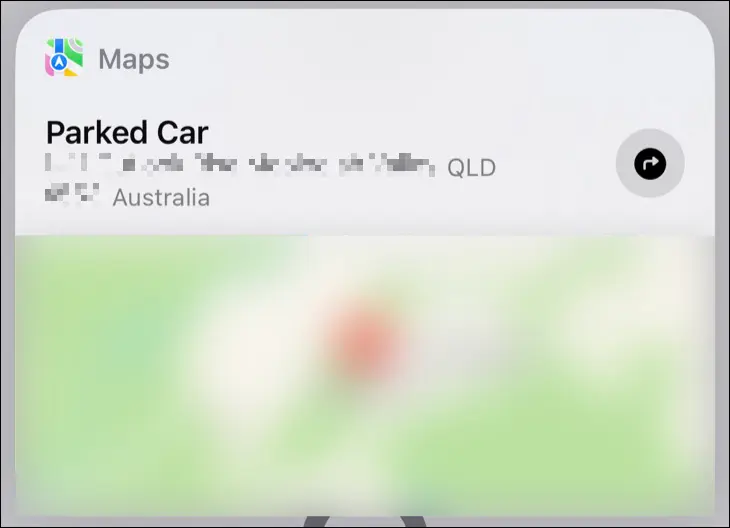
Agregar listas y notas con Siri
Ejemplo de uso: "Hola Siri, agrega Dredge a mi lista de juegos"
Siri ha sido capaz de hacer esto desde siempre , pero puede ahorrarte tanto tiempo que vale la pena repetirlo. Agregue elementos a las listas o agregue texto a una nota simplemente usando su voz, lo cual es especialmente útil si sus manos están ocupadas. Un ejemplo clásico es agregar elementos a su lista de compras mientras cocina algo en la cocina.
También es útil cuando conduce o hace ejercicio y no tiene la capacidad o el enfoque para alcanzar su teléfono. Claro, Siri puede cometer algunos errores y escuchar mal una o dos palabras, pero puedes arreglar la nota o el recordatorio más tarde.
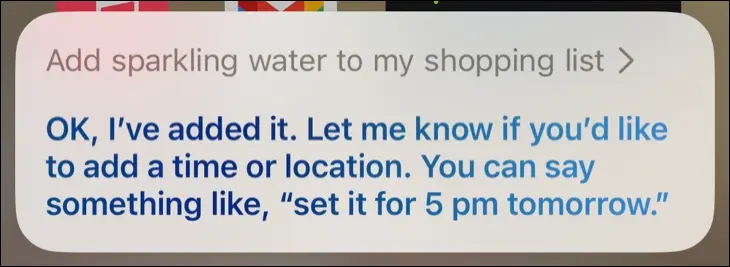
Pregúntale a Siri dónde estás ahora mismo
Ejemplo de uso: "Hola Siri, ¿dónde estoy?"
Otro consejo que es útil al conducir es pedirle a Siri que le diga dónde se encuentra para obtener la dirección de la calle y el vecindario actual. Esto es excelente si está conduciendo por un área nueva y no quiere distraerse con un mapa de pantalla táctil.
Usa ChatGPT desde dentro de Siri
Ejemplo de uso: "Hola Siri, ChatGPT"
Siri es bueno para controlar tu iPhone, pero no es un chatbot. Si desea respuestas más ricas, puede integrar ChatGPT directamente en Siri usando la aplicación Accesos directos. Esto requiere que se registre para obtener una cuenta de OpenAI y use su token de acceso a la API para realizar solicitudes. Obtendrá $ 18 de llamadas API gratuitas cuando registre su cuenta, después de lo cual deberá pagar para usar ChatGPT de esta manera.
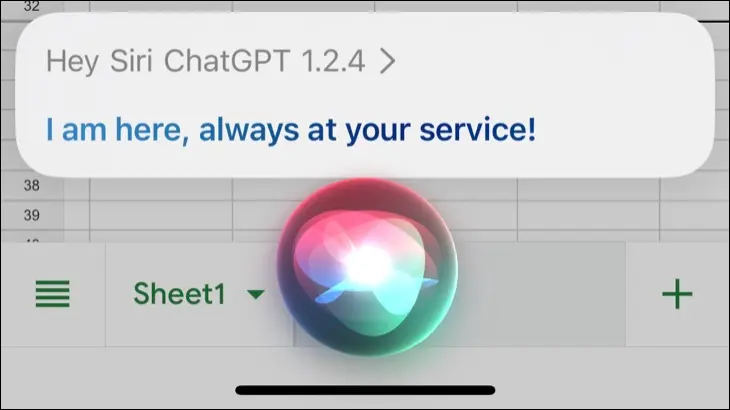
Cambiar la configuración del iPhone con Siri
Ejemplo de uso: "Oye, Siri, habilita el modo oscuro"

¿Sabías que puedes cambiar y acceder a la mayoría de las configuraciones del iPhone usando Siri? En lugar de profundizar en la aplicación Configuración y buscar la opción que está buscando, pídale a Siri que lo haga por usted. Desafortunadamente, algunos comandos obvios no funcionan como usted quisiera, pero todavía hay alguna utilidad aquí.
Pruebe comandos como:
- “Activar modo avión”
- "Desactivar el modo de bajo consumo"
- “Pon el volumen a 70”
- "Muéstrame la configuración de Chrome"
Usa Siri para encontrar al propietario de un iPhone perdido
Ejemplo de uso: "Oye, Siri, ¿de quién es este iPhone?"
Pregúntale a Siri quién es el propietario del iPhone que tienes y, suponiendo que tenga un contacto asociado, debería ver aparecer una tarjeta de contacto. Obtendrá un nombre y la opción de realizar una llamada. La utilidad de esto depende de si el propietario del iPhone ha deshabilitado Siri y otras funciones de la pantalla de bloqueo, pero es un buen punto de partida si ha encontrado un dispositivo perdido.
También puede probar otros contactos como "llamar a casa" y otras etiquetas comunes como trabajo, papá, pareja, esposa, etc.
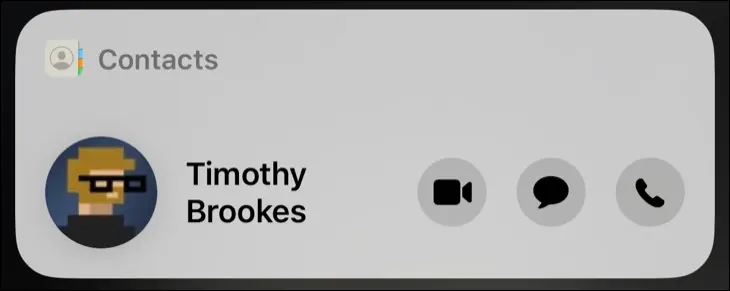
Use Siri para buscar personas, AirTags y otros dispositivos
Ejemplo de uso: "Oye, Siri, encuentra un AirTag"
La aplicación Find My de Apple enumera todos los contactos que han compartido su ubicación contigo, cualquier AirTag que poseas y tus otros dispositivos Apple. Esta característica ahora se integra perfectamente con Siri, lo que le permite preguntarle a Siri "¿dónde está Waldo?" para ver la ubicación en un mapa emergente en la parte superior de la pantalla.
También funciona con AirTags y dispositivos como AirPods o MacBook. Si le pide a Siri que "busque un AirTag", se le dará una lista para elegir, útil si sus AirTags están rastreando mascotas con nombres que Siri no puede entender.
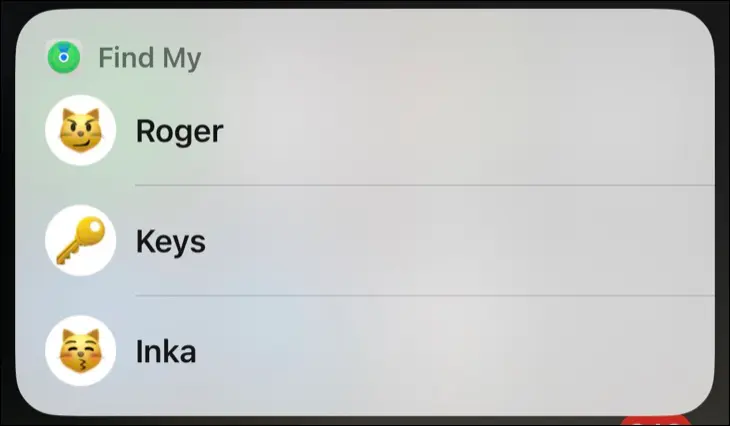
Ayuda a Siri a pronunciar y comprender nombres
Ejemplo de uso: “Hola Siri, aprende a decir mi nombre”
¿Siri es malo pronunciando tu nombre? Pídele al asistente que aprenda a decir tu nombre y te llevará a la aplicación Contactos, donde puedes editar tu propia información de contacto o la de otra persona.
Elija un contacto y luego toque "Editar" en la esquina superior derecha. Desplácese hacia abajo hasta que vea "Agregar campo" y tóquelo. Desde aquí, puede elegir la pronunciación y los campos fonéticos para el primer, segundo nombre y apellido. Luego puede probar esto preguntándole a Siri, "¿cómo se dice Nombre de contacto?" para ver qué sucede.
Es posible que deba experimentar hasta que Siri obtenga la pronunciación correcta.
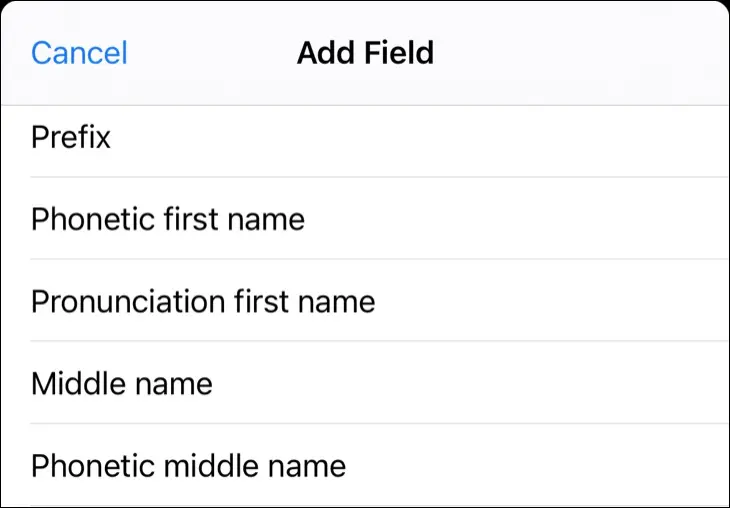
Definir contactos para una comunicación más fácil
Ejemplo de uso: "Hola Siri, Luke es mi hijo"
Siri no siempre es bueno para entender nombres, incluso si ha capacitado al asistente. Los comandos más largos pueden confundir al asistente de Apple, por lo que puede ser más fácil simplemente agregar etiquetas a sus contactos para facilitar la comunicación. De esa manera, puede decirle a Siri que "llame a mi esposa" y que el asistente lo entienda de inmediato.
Además de los miembros de la familia, puede aplicar casi cualquier etiqueta a un contacto. Estos pueden ser útiles como "bestie" o humorísticos como "némesis": la elección es tuya.
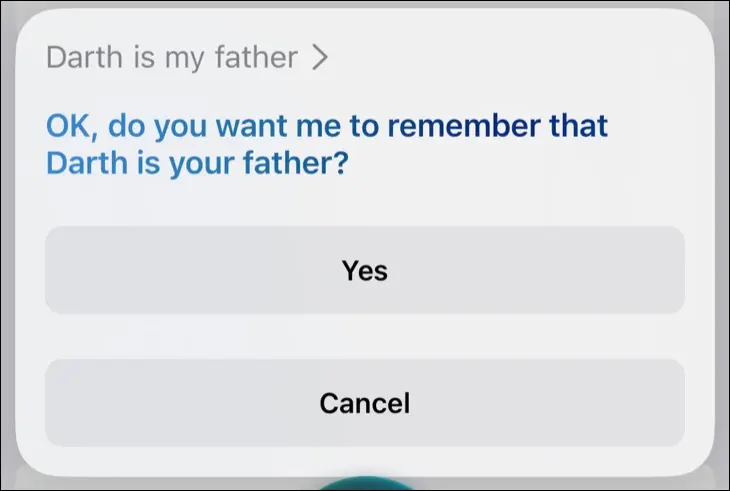
Use los atajos de Siri para acelerar las tareas comunes
Ejemplo de uso: "Oye, Siri, transfiere $100 a Complete Access"
Este consejo final depende del uso de una aplicación de terceros que admita los atajos de Siri. Al igual que los atajos de Apple, que te permiten crear flujos de trabajo personalizados, los atajos de Siri son comandos de voz que se pueden usar para activar acciones simples y repetibles.

El ejemplo anterior es para una aplicación bancaria. Después de transferir dinero de una cuenta de ahorros a una cuenta corriente, aparece la opción para agregar un acceso directo de Siri. Estos comandos no son dinámicos en el sentido de que puede variar la cantidad con un comando diferente, pero piense en ellos como atajos de voz para tareas comunes que quizás desee completar.
El usuario de Reddit u/iBanks3 ha creado una tabla de aplicaciones que admiten los atajos de Siri que pueden ayudarlo a encontrar aplicaciones compatibles con la función. De lo contrario, busque el botón "Agregar a Siri" cuando realice acciones. Los encontrará en la lista de la aplicación Accesos directos, donde puede eliminarlos o editar el comando de voz.
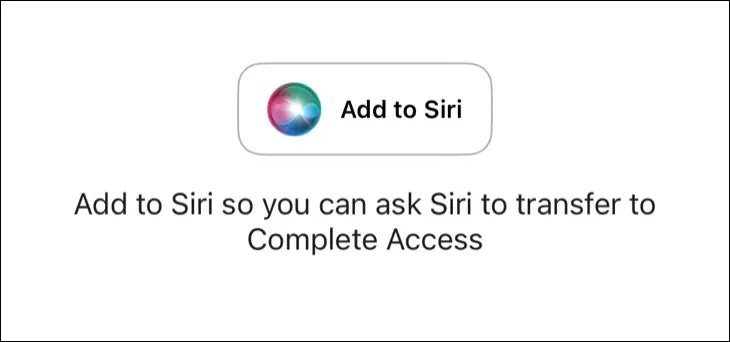
Haz aún más con Siri
¿Te gustó esta lista? Asegúrate de revisar algunas de las otras cosas útiles que puedes hacer con Siri. También puede personalizar Siri para que se ajuste mejor a sus expectativas, como evitar que Siri lea las notificaciones en voz alta, activar los subtítulos para leer las respuestas y configurar o deshabilitar la función de manos libres "Oye, Siri".
